Logitech Z515 – страница 3
Инструкция к Колонке Для Ноутбука Logitech Z515
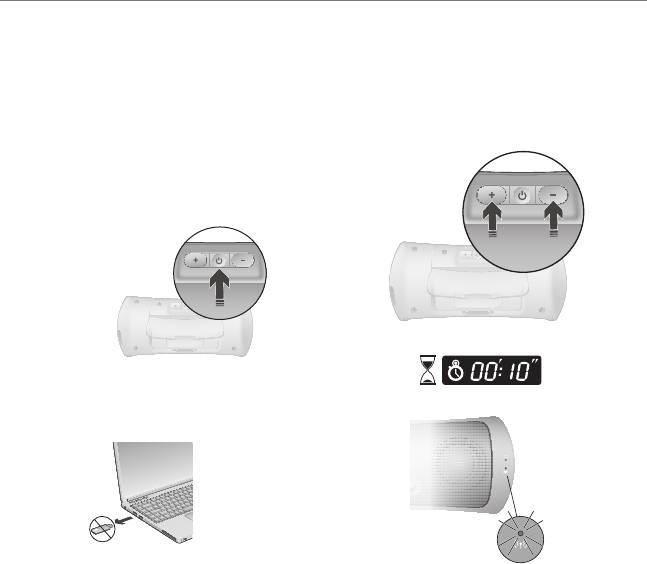
®
Logitech
Wireless Speaker Z515
PovezivanjezvučnikaZ515siPhoneom
Istovremeno držite pritisnute tipke 3.
ili iPadom
Pojačavanjezvuka i Stišavanje zvuka,
koje se nalaze na stražnjoj strani zvučnika Z515,
Zvučnik Z515 ne samo da se povezuje s vašim
u trajanju do 10 sekundi. Zelena LED lampica
računalom pomoću priloženog bežičnog USB
za bežičnu vezu počet će brzo treperiti.
prilagodnika, nego se povezuje i s iPhoneom ili
iPadom (ili nekim drugim Bluetooth® uređajem).
Kako biste se povezali s iPhoneom ili iPadom,
slijedite upute iz nastavka:
Uključite Z515 zvučnik.1.
Uklonite bežični USB prilagodnik s USB 2.
priključnice na računalu.
41 Hrvatski

®
Logitech
Wireless Speaker Z515
Uključite iPhone ili iPad.4.
Kad se prebacujete s USB priključnice
za bežični USB prilagodnik na iPhone ili iPad,
Odaberite ikonu Postavke.5.
obavezno uklonite bežični USB prilagodnik
Odaberite ikonu Općenito.6.
s računala prije povezivanja s iPhoneom ili iPadom.
Odaberite izbornik Bluetooth i osigurajte 7.
Zatim slijedite korake 5 do 8 i odaberite zvučnik
da je Bluetooth uključen.
Z515 s popisa uređaja na iPhoneu ili iPadu.
Pronađite i odaberite zvučnik Logitech Z515.8.
Kad se prebacujete s iPhonea ili iPada na USB
priključnicu za bežični USB prilagodnik na svom
Potvrdite da želite povezati Z515 zvučnik 9.
računalu, obavezno isključite iPhone ili iPad
s iPhoneom ili iPadom tako što ćete odabrati
ili Bluetooth opciju na izborniku postavki iPhonea
gumb Uparivanje. Nakon odabira Z515
ili iPada. Zatim priključite bežični USB prilagodnik
zvučnika, prikazuje se prozor za potvrdu.
na računalo i uključite zvučnik Z515. Zvučnik Z515
Pričekajte jer može doći do kratke odgode.
povezuje se automatski s USB prilagodnikom.
Zvučnik Z515 sada je povezan s iPhoneom 10.
Kad je zvučnik Z515 povezan s iPhoneom
ili iPadom.
ili iPadom, potrebno je prilagoditi glasnoću
Zvučnik Z515 uvijek se povezuje s posljednje
pomoću tipki na zvučniku Z515.
povezanim uređajem. Tako da, kad sljedeći put
Logitech Z515 uparit će se s USB bežičnim
uključite zvučnik, povezat će se s iPhoneom
adapterom i jednim drugim bežičnim uređajem
ili iPadom, ako je neka od tih jedinica
(npr. s iPod-om). Ako se odlučite za uparivanje
bila posljednje povezana, ili će se povezati
dodatnog bežičnog uređaja sa zvučnikom Z515,
s računalom ako je posljednji povezani uređaj
prethodno uparivanje bit će izgubljeno.
bio bežični USB prilagodnik.
Uparivanje zvučnika Z515 i USB bežičnog
Korisnenapomeneisavjeti
adaptera neće biti prepisano.
Zvučnik Z515 možete odjednom povezati samo
s jednim uređajem.
Ako je između iPhonea ili iPada i zvučnika
prekinuta bežična veza, morate slijediti
korake 5 do 8 kako biste ponovno uspostavili
bežičnu vezu.
42 Hrvatski
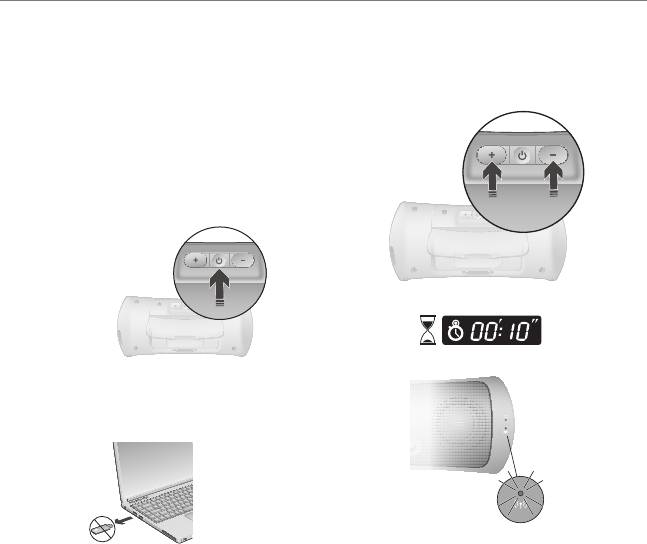
®
Logitech
Wireless Speaker Z515
PovezivanjeZ515zvučnikasaiPhone-om
Istovremeno 10 sekundi držite tastere 3.
ili iPad-om
Pojačajzvuk i Utišajzvuk sa zadnje
strane Z515 zvučnika. Zelena LED lampica
Vaš Z515 zvučnik ne samo da povezuje vaš
bežične veze će ubrzo početi da treperi.
računar sa dobijenim USB bežičnim adapterom,
već i povezuje vaš iPhone ili iPad (ili neki drugi
Bluetooth® uređaj).
Da biste povezali svoj iPhone ili iPad,
sledite uputstva ispod:
Uključite Z515 zvučnik.1.
Uklonite USB bežični adapter sa USB porta 2.
svog računara.
Uključite svoj iPhone ili iPad.4.
Izaberite ikonu Settings (Postavke).5.
43 Srpski

®
Logitech
Wireless Speaker Z515
Izaberite ikonu General (Opšte).6.
Kada prebacujete sa USB bežičnog adaptera
u USB portu vašeg računara na iPhone ili iPad,
Izaberite Bluetooth meni i uverite se 7.
uverite se da ste uklonili USB bežični adapter
da je Bluetooth uključen.
sa vašeg računara pre nego što pokušate da se
Pronađite Logitech Z515 zvučnik 8.
povežete da iPhone-om ili iPad-om. Zatim sledite
i izaberite ga.
gorenavedene korake od 5 do 8 i izaberite Z515
Potvrdite da želite da povežete Z515 zvučnik 9.
zvučnik sa iPhone ili iPad liste uređaja.
sa iPhone-om ili iPad-om tako što ćete
Zatim prebacite sa iPhone-a ili iPad-a na USB
izabrati dugme Pair (Upari). Prozor potvrde
bežični adapter u USB portu vašeg računara,
se pojavljuje nakon što izaberete Z515
uverite se da je iPhone ili iPad u potpunosti
zvučnik. Može doći do malog kašnjenja,
isključen ili da je Bluetooth opcija isključena
sačekajte malo.
iz iPhone ili iPad menija za postavke.
Povezivanje Z515 zvučnika sa iPhone-om 10.
Zatim uključite USB bežični adapter u vaš računar
ili iPad-om.
i uključite Z515 zvučnik. Z515 zvučnik će se
Vaš Z515 zvučnik će se uvek povezati
automatski ponovo povezati sa USB adapterom.
sa poslednjim povezanim uređajem. Kada sledeći
Kada je vaš Z515 zvučnik povezan sa vašim
put uključite zvučnik, povezaće se sa vašim
iPhone-om ili iPad-om, potrebno je da podesite
iPhone-om ili iPad-om ako je neki od uređaja
jačinu zvuka putem kontrola na Z515 zvučniku.
poslednji povezan uređaj ili će se povezati
Logitech Z515 upariće se sa USB bežičnim
sa vašim računarom ako je USB bežični adapter
adapterom i jednim drugim bežičnim uređajem
poslednji povezan uređaj.
(na primer iPodom). Ukoliko se odlučite
Korisnenapomeneisaveti
da uparite svoje zvučnike Z515 sa dodatnim
bežičnim uređajem, izgubiće se prethodno
Svoj Z515 zvučnik možete da povežete samo
uparenje. Uparenje zvučnika Z515 i USB bežičnog
sa jednim uređajem.
adaptera neće biti prepisano.
Ako je bežična veza prekinuta između vašeg
iPhone-a ili iPad-a i zvučnika, biće potrebno
da sledite korake od 5 do 8 kako biste ponovo
uspostavili bežičnu vezu.
44 Srpski
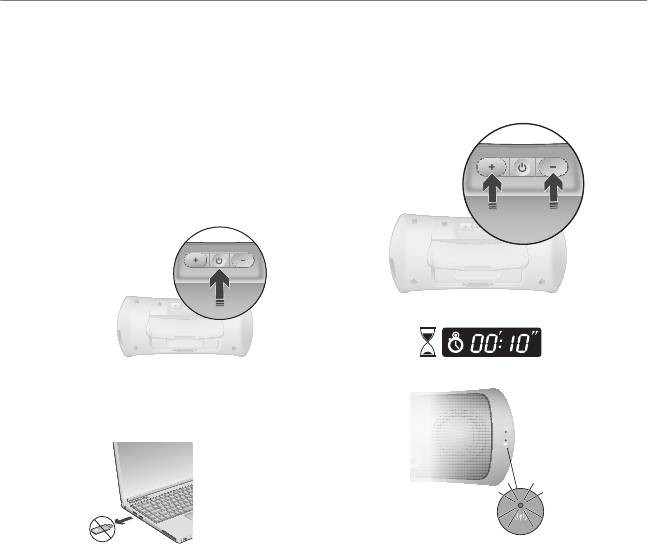
®
Logitech
Wireless Speaker Z515
PovezovanjezvočnikaZ515znapravo
Hkrati pridržite gumb za 3. povečanje
iPhonealiiPad
glasnosti in gumb za zmanjšanje
glasnosti na hrbtni strani zvočnika Z515
Zvočnik Z515 lahko povežete z računalnikom
za 10 sekund. Zelena lučka LED za brezžično
prek priloženega brezžičnega vmesnika USB,
povezavo bo začela hitro utripati.
poleg tega pa ga lahko povežete tudi z napravo
iPhone ali iPad (ali drugo napravo Bluetooth®).
Za povezavo z napravo iPhone ali iPad sledite
spodnjim navodilom:
Vklopite zvočnik Z515.1.
Odstranite brezžični vmesnik USB iz vrat USB 2.
na računalniku.
Vklopite napravo iPhone ali iPad.4.
Izberite ikono Settings (Nastavitve).5.
45 Slovenščina

®
Logitech
Wireless Speaker Z515
Izberite ikono General (Splošno).6.
Ko z brezžičnega vmesnika USB v vratih USB
na računalniku preklopite na napravo iPhone
Izberite meni Bluetooth in zagotovite, 7.
ali iPad, najprej odstranite brezžični vmesnik
da je funkcija Bluetooth vklopljena.
USB iz računalnika, šele nato poskusite povezati
Poiščite zvočnik Logitech Z515 in ga izberite.8.
napravo iPhone ali iPad. Nato upoštevajte
Potrdite, da želite povezati zvočnik Z515 9.
korake od 5 do 8, opisane zgoraj in s seznama
z napravo iPhone ali iPad, in sicer tako,
naprav iPhone ali iPad izberite zvočnik Z515.
da pritisnete gumb Pair (Seznani). Ko izberete
Ko z naprave iPhone ali iPad v vratih USB
zvočnik Z515, se prikaže potrditveno okno.
na računalniku preklopite na brezžični
Morda bo prišlo do rahle zakasnitve,
vmesnik USB, zagotovite, da je naprava iPhone
zato počakajte.
ali iPad popolnoma izklopljena ali da je v meniju
Zvočnik Z515 je zdaj povezan z napravo 10.
nastavitev naprave iPhone ali iPad izklopljena
iPhone ali iPad.
možnost Bluetooth. Nato v računalnik vklopite
brezžični vmesnik USB in vklopite zvočnik Z515.
Zvočnik Z515 se bo vedno povezal z napravo,
Zvočnik Z515 se bo znova samodejno povezal
s katero ste se nazadnje povezali. Ko boste
z vmesnikom USB.
naslednjič vklopili zvočnik, se bo povezal
z napravo iPhone ali iPad, če je bila katera koli
Ko je zvočnik Z515 povezan z napravo iPhone
od teh enot nazadnje uporabljena naprava,
ali iPad, morate glasnost nastavljati prek
če pa je bila zadnja povezana naprava
krmilnikov na zvočniku Z515.
brezžični vmesnik USB, se bo zvočnik povezal
Logitech Z515 se bo povezal z brezžičnim
z računalnikom.
vmesnikom USB in še z eno brezžično
napravo (npr. z iPodom). Če želite
Uporabneopombeinnamigi
z zvočnikom Z515 povezati dodatno
Zvočnika Z515 ne morete povezati z več
brezžično napravo, se bo prejšnja povezava
napravami hkrati.
prekinila. Povezava zvočnika Z515 z brezžičnim
Če se brezžična povezava med napravo iPhone
vmesnikom USB ne bo prekinjena.
ali iPad in zvočnikom prekine, boste za ponovno
vzpostavitev brezžične povezave morali slediti
korakom od 5 do 8.
46 Slovenščina
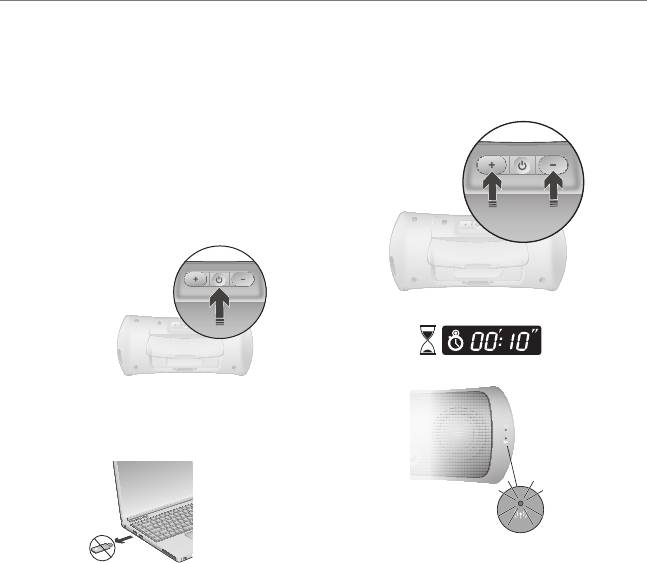
®
Logitech
Wireless Speaker Z515
PrepojeniereproduktoraZ515
Na 10 sekúnd stlačte súčasne tlačidlá 3.
so zariadenímiPhonealeboiPad
Zvýšeniehlasitosti a Zníženiehlasitosti
na zadnej strane reproduktora Z515.
Reproduktor Z515 môžete prepojiť nielen
Zelené kontrolka LED bezdrôtového
s počítačom (pomocou dodaného bezdrôtového
pripojenia začne blikať rýchlo.
adaptéra USB), ale taktiež so zariadením iPhone
alebo iPad (alebo iným zariadením Bluetooth®).
Ak sa chcete prepojiť so zariadením iPhone
alebo iPad, postupujte podľa nižšie uvedených
pokynov:
Zapnite reproduktor Z515.1.
Odpojte bezdrôtový adaptér USB 2.
od portu počítača.
Zapnite zariadenie iPhone alebo iPad.4.
Vyberte ikonu Nastavenia.5.
47 Slovenčina

®
Logitech
Wireless Speaker Z515
Vyberte ikonu Všeobecné.6.
iPhone alebo iPad, najprv vždy odpojte
bezdrôtový adaptér USB od počítača a až potom
Vyberte ponuku Bluetooth a uistite sa, 7.
sa pokúste prepojiť s požadovaným zariadením.
že je funkcia Bluetooth zapnutá.
Ďalej postupujte podľa krokov 5 až 8 vyššie a zo
Vyhľadajte reproduktor Logitech Z515 8.
zoznamu zariadení nájdených zariadením iPhone
a vyberte ho.
alebo iPad vyberte reproduktor Z515.
Stlačením tlačidla Párovať potvrďte, 9.
Ak sa budete chcieť prepojiť s počítačom
že chcete reproduktor Z515 prepojiť
pomocou bezdrôtového adaptéra USB,
so zariadením iPhone alebo iPad.
uistite sa najprv, že zariadenie iPhone alebo
Po výbere reproduktora Z515 sa zobrazí
iPad je buď vypnuté, alebo v ponuke nastavenia
potvrdzujúce okno. Môže to však chvíľu
príslušného zariadenia je vypnutá funkcia
trvať – vyčkajte, prosím.
Bluetooth. Potom zapojte bezdrôtový adaptér
Reproduktor Z515 je teraz prepojený 10.
USB do počítača a zapnite reproduktor Z515.
so zariadením iPhone alebo iPad.
Reproduktor sa automaticky prepojí
s adaptérom USB.
Reproduktor Z515 sa bude vždy pripájať
k posledne pripojenému zariadeniu. Pri budúcom
Po prepojení reproduktora Z515 so zariadením
zapnutí sa teda reproduktor pripojí k naposledy
iPhone alebo iPad bude možné ovládať hlasitosť
pripojenému zariadeniu iPhone alebo iPad,
iba pomocou tlačidiel na reproduktore.
alebo k počítaču (ak naposledy pripojené
Reproduktor Z515 sa spáruje s bezdrôtovým
zariadenie bol bezdrôtový adaptér USB).
adaptérom USB a jedným ďalším bezdrôtovým
zariadením (napríklad so zariadením iPad).
Užitočnépripomienkyatipy
Ak sa rozhodnete s reproduktorom Z515
Reproduktor Z515 môžete súčasne prepojiť
spárovať ďalšie bezdrôtové zariadenie,
iba s jedným zariadením.
predchádzajúce spárovanie sa ukončí.
Ak sa bezdrôtové prepojenie medzi
Spárovanie medzi reproduktorom Z515
reproduktorom a zariadením iPhone alebo iPad
a bezdrôtovým adaptérom USB sa nikdy
preruší, pre obnovenie prepojenia bude potrebné
nenahradí.
opakovať kroky 5 až 8.
Ak sa budete chcieť prepojiť so zariadením
48 Slovenčina
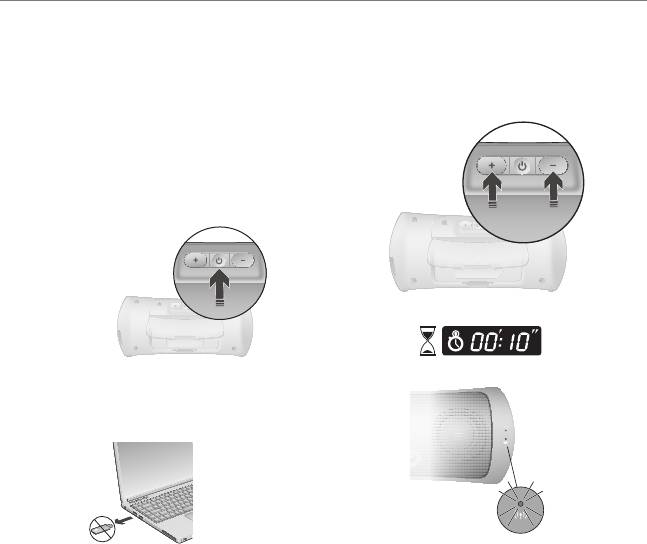
®
Logitech
Wireless Speaker Z515
ConectareadifuzoruluiZ515laiPhone
Apăsaţi simultan timp de 10 secunde 3.
saulaiPad
pe butoanele Volummaimare şi Volum
maimic din partea din spate a difuzorului
Difuzorul Z515 nu numai că se conectează
Z515. LED-ul verde pentru conexiunea fără
la computer utilizând adaptorul USB fără
r va începe să lumineze intermitent rapid.
r inclus, ci se conectează şi la iPhone sau la iPad
(sau la un alt dispozitiv Bluetooth®).
Pentru conectarea la iPhone sau la iPad,
urmaţi instrucţiunile de mai jos:
Porniţi difuzorul Z515.1.
Deconectaţi adaptorul USB fără r de 2.
la portul USB al computerului.
Porniţi dispozitivul iPhone sau iPad.4.
Selectaţi pictograma Settings (Setări).5.
49 Română

®
Logitech
Wireless Speaker Z515
Selectaţi pictograma General.6.
La comutarea de la adaptorul USB fără r din
portul USB al computerului la iPhone sau iPad,
Selectaţi meniul Bluetooth şi asiguraţi-vă 7.
asiguraţi-vă că deconectaţi adaptorul USB fără r
că funcţia Bluetooth este activată.
de la computer înainte de a încerca să conectaţi
Căutaţi difuzorul Logitech Z515 şi selectaţi-l.8.
e dispozitivul iPhone, e dispozitivul iPad.
Conrmaţi dacă doriţi să conectaţi difuzorul 9.
Apoi parcurgeţi paşii de la 5 la 8 menţionaţi
Z515 la iPhone sau la iPad, selectând butonul
mai sus şi selectaţi difuzorul Z515 din lista
Pair (Asociere). După ce aţi selectat difuzorul
de dispozitive iPhone sau iPad.
Z515, va apărea o fereastră de conrmare.
La comutarea de la iPhone sau iPad la adaptorul
Este posibil ca aceasta să apară cu întârziere;
USB fără r din portul USB al computerului,
vă rugăm să aşteptaţi.
asiguraţi-vă că dispozitivele iPhone sau iPad
Difuzorul Z515 este acum conectat la iPhone 10.
sunt oprite complet sau că opţiunea Bluetooth
sau la iPad.
este dezactivată din meniul de setări pentru
iPhone sau iPad. Apoi, conectaţi adaptorul USB
Difuzorul Z515 se va conecta întotdeauna
fără r la computer şi porniţi difuzorul Z515.
la dispozitivul la care s-a conectat ultima dată.
Difuzorul Z515 se va reconecta automat
Prin urmare, data următoare când porniţi
la adaptorul USB.
difuzorul, acesta se va conecta la iPhone sau
la iPad, dacă una dintre aceste unităţi a fost
Când difuzorul Z515 este conectat la iPhone
dispozitivul la care s-a conectat ultima dată,
sau la iPad, trebuie să reglaţi volumul cu ajutorul
sau se va conecta la computer dacă adaptorul
comenzilor de pe difuzorul Z515.
USB fără r a fost dispozitivul la care s-a conectat
Difuzorul Logitech Z515 poate asociat
ultima dată.
cu adaptorul USB fără r şi cu un alt dispozitiv
fără r (de exemplu, un iPad). Dacă vă hotărâţi
Noteşisfaturiutile
să asociaţi un dispozitiv fără r suplimentar
Puteţi conecta difuzorul Z515 numai la
la difuzorul Z515, asocierea anterioară va
un dispozitiv, pe rând.
întreruptă. Asocierea dintre difuzorul Z515
Dacă se întrerupe conexiunea fără r între iPhone
şi adaptorul USB fără r nu va putea niciodată
sau iPad şi difuzor, va trebui să parcurgeţi paşii
suprascrisă.
de la 5 la 8 pentru a restabili conexiunea fără r.
50 Română
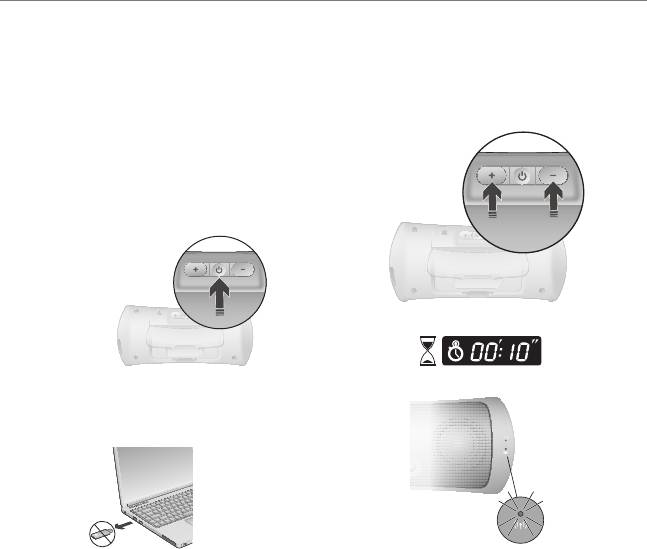
®
Logitech
Wireless Speaker Z515
Свързване на високоговорителя Z515
Едновременно задръжте бутоните за 3.
с вашия iPhone или iPad
10 секунди Увеличаване силата на звука
и Намаляване силата на звука на гърба на
Вашият високоговорител Z515 не само
високоговорителя Z515. Зеленият безжичен
се свързва с компютъра чрез предоставения
светодиод за свързване ще започне да
безжичен USB адаптер, но също така и се свързва
премигва бързо.
с вашия iPhone или iPad (или друго Bluetooth®
устройство).
За да се осъществи връзката с вашия iPhone или
iPad, моля, съблюдавайте инструкциите по-долу:
Включете високоговорителя Z515.1.
Отстранете безжичния USB адаптер от USB 2.
порта на компютъра ви.
Включете своя iPhone или iPad.4.
Изберете иконата за настройки.5.
51 Български

®
Logitech
Wireless Speaker Z515
Изберете иконата за обща информация.6.
Когато превключвате от безжичния USB адаптер
на USB порта на компютъра си на iPhone
Изберете менюто Bluetooth и проверете 7.
или iPad, непременно извадете безжичния
дали Bluetooth функцията е включена.
USB адаптер от компютъра си и едва след
Открийте високоговорителя Logitech Z515 8.
това го включете в iPhone или iPad. След това
и го изберете.
изпълнете стъпки от 5 до 8 по-горе и изберете
Потвърдете, че желаете да свържете 9.
високоговорителя Z515 от списъка с устройства
високоговорителя Z515 със своя iPhone
на iPhone или iPad.
или iPad, като изберете бутона за двойка.
Когато превключвате от iPhone или iPad
Появява се прозорец за потвърждение,
на безжичния USB адаптер в USB порта на
след като изберете високоговорителя Z515.
компютъра ви, се уверете, че вашият iPhone или
Възможно е да се появи известно забавяне,
iPad е изключен, както и че Bluetooth функцията
затова изчакайте.
е активира от менюто за настройка на iPhone или
Вашият високоговорител Z515 вече 10.
iPad. След това включете безжичния USB адаптер
е свързан с вашия iPhone или iPad.
в компютъра и включете високоговорителя Z515.
Високоговорителят Z515 автоматично ще се
Вашият високоговорител Z515 винаги ще
свърже отново с USB адаптера.
се свързва с последно свързаното устройство.
Така че при следващото включване на вашия
Когато вашият високоговорител Z515 е свързан
високоговорител, той ще се свърже с iPhone
с iPhone или iPad, трябва да настроите
или iPad, ако едното от тези две устройство
силата на звука от бутоните за управление
е било включеното последно, или с компютъра,
на високоговорителя Z515.
ако безжичният USB адаптер е бил последното
Logitech Z515 ще се свърже с безжичния USB
свързано устройство.
адаптер и още едно безжично устройство
(например iPad). Ако решите да свържете
Полезни бележки и съвети
допълнително безжично устройство
Можете да свържете своя високоговорител Z515
с вашия високоговорител Z515, предишната
само с едно устройство.
връзка ще бъде изгубена. Връзката между
Ако безжичната връзка между вашия iPhone или
високоговорителя Z515 и безжичния USB
iPad и високоговорителя се изгуби, необходимо
адаптер никога няма да бъде припокрита.
е да следвате посочените по-долу 5 стъпки,
за да активирате отново безжичната връзка.
52 Български
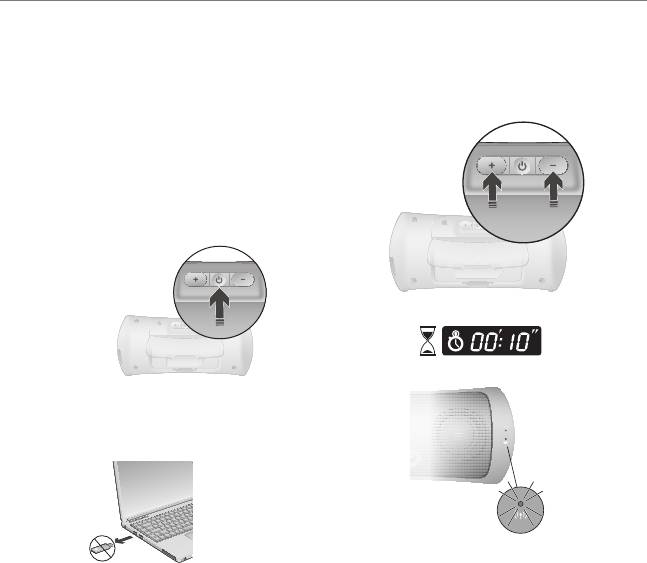
®
Logitech
Wireless Speaker Z515
Під’єднання динаміка Z515 до пристрою
Одночасно утримуйте кнопки 3. Збільшення
iPhone або iPad
гучності та Зменшення гучності
на зворотній стороні динаміка Z515 протягом
Динамік Z515 можна під’єднувати не лише
10 секунд. Зелений індикатор бездротового
до комп’ютера за допомогою бездротового
з’єднання почне швидко блимати.
USB-адаптера, який постачається в комплекті,
а й до пристрою iPhone або iPad (чи іншого
пристрою Bluetooth®).
Щоб під’єднатись до пристрою iPhone або iPad,
дотримуйтесь наведених нижче інструкцій.
Увімкніть динамік Z515.1.
Вийміть бездротовий USB-адаптер з USB-2.
порту комп’ютера.
Увімкніть пристрій iPhone або iPad.4.
Натисніть піктограму Settings (Настройки).5.
53 Українська

®
Logitech
Wireless Speaker Z515
Натисніть піктограму General (Загальні).6.
Під час переключення з бездротового USB-
адаптера в USB-порту комп’ютера на пристрій
Виберіть меню Bluetooth і переконайтесь, 7.
iPhone або iPad вийміть бездротовий USB-
що функцію Bluetooth увімкнено.
адаптер з комп’ютера, перш ніж під’єднуватись
Знайдіть динамік Logitech Z515 і виберіть 8.
до пристрою iPhone або iPad. Потім виконайте
його.
кроки 5–8, наведені вище, і виберіть динамік
Підтвердьте, що потрібно під’єднати 9.
Z515 у списку пристроїв iPhone або iPad.
динамік Z515 до пристрою iPhone або iPad,
Під час переключення із пристрою iPhone
натиснувши кнопку Pair (Підключитись).
або iPad на бездротовий USB-адаптер в USB-
Після вибору динаміка Z515 з’явиться
порту комп’ютера повністю вимкніть пристрій
вікно підтвердження. Для цього може
iPhone або iPad чи параметр Bluetooth
знадобитися деякий час, тому зачекайте.
у меню настройок пристрою iPhone або iPad.
Тепер динамік Z515 під’єднано до пристрою 10.
Після цього під’єднайте бездротовий USB-
iPhone або iPad.
адаптер до комп’ютера та ввімкніть динамік Z515.
Цей динамік автоматично під’єднається
Динамик Z515 завжди під’єднується до
до USB-адаптера.
пристрою, до якого востаннє здійснювалось
під’єднання. Тому під час наступного ввімкнення
Коли динамік Z515 під’єднано до пристрою
динаміка буде здійснено спробу під’єднання
iPhone або iPad, необхідно відрегулювати
до пристрою iPhone або iPad чи комп’ютера
гучність за допомогою елементів керування
залежно від того, чи відповідні пристрої
цим динаміком.
або бездротовий USB-адаптер були тими,
Виріб Logitech Z515 можна підключити
до яких востаннє здійснювалось під’єднання.
до бездротового USB-адаптера та ще одного
пристрою (наприклад, iPad). Якщо підключити
Корисні примітки та поради
другий бездротовий пристрій до динаміка
Можна одночасно під’єднувати динамік Z515
Z515, підключення до першого пристрою буде
лише до одного пристрою.
розірвано. Підключення між динаміком Z515
Якщо бездротове з’єднання між пристроєм
і бездротовим USB-адаптером ніколи не буде
iPhone або iPad і динаміком розірвано,
розірвано.
потрібно виконати кроки 5–8 для повторного
встановлення з’єднання.
54 Українська
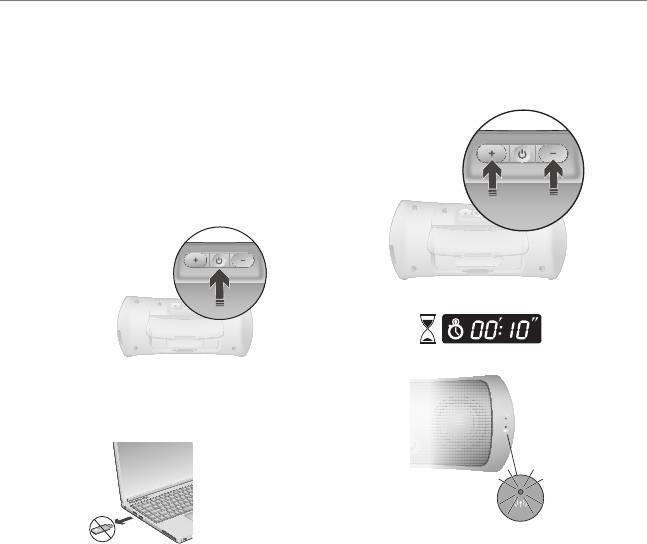
®
Logitech
Wireless Speaker Z515
Z515HoparlörünüzileiPhoneveyaiPad
Z515 Hoparlörünüzün arkasındaki 3. Sesiaçma
arasındabağlantıkurma
ve SesiKısma düğmelerine 10 saniye süreyle
aynı anda basın ve basılı tutun. Yeşil kablosuz
Z515 Hoparlörünüz, ürünle birlikte verilen USB
bağlantı LED'i hızlı hızlı yanıp sönmeye başlar.
kablosuz adaptörü kullanarak bilgisayarınızla
bağlanmakla kalmaz iPhone veya iPad'inizle
de bağlanır.
iPhone veya iPad'inizle bağlantı kurmak için lütfen
aşağıdaki talimatları uygulayın:
Z515 Hoparlörünü açın.1.
Bilgisayarınızın USB bağlantı noktasından USB 2.
kablosuz adaptörünü çıkarın.
iPhone'unuzu veya iPad'inizi açın.4.
Ayarlar simgesini seçin.5.
55 Türkçe

®
Logitech
Wireless Speaker Z515
Genel simgesini seçin.6.
Bilgisayarınızın USB bağlantı noktasındaki USB
kablosuz adaptörden iPhone veya iPad'e geçiş
Bluetooth menüsünü seçin ve Bluetooth'un 7.
yaparken iPhone veya iPad'e bağlanmaya
açık olduğundan emin olun.
çalışmadan önce bilgisayarınızdan USB kablosuz
Logitech Z515 Hoparlörü bulup seçin.8.
adaptörü çıkarmayı unutmayın. Sonra, yukarıdaki
Eşleştir düğmesin seçerek Z515 Hoparlörü 9.
5-8 arasındaki adımları uyglayın ve iPhone veya
iPhone veya iPadinizle bağlamak istediğinizi
iPad aygıt listesinden Z515 hoparlörü seçin.
onaylayın. Z515 Hoparlörü seçtikten sonra bir
iPhone veya iPad'den bilgisayarınızın USB
onay penceresi görüntülenir. Biraz gecikme
bağlantı noktasındaki USB kablosuz adaptöre
olabilir, bu yüzden biraz bekleyin.
geçiş yaparken iPhone veya iPad'inizin
Z515 Hoparlörünüz iPhone veya iPad'inizle 10.
tamamen kapalı olduğundan veya iPhone
bağlanmıştır.
ya da iPad ayarlar menüsündeki Bluetooth
seçeneğinin kapalı olduğundan emin olun.
Z515 Hoparlörünüz her zaman en son bağlantı
Sonra, USB kablosuz adaptörü bilgisayarınıza takın
kurulan aygıta bağlanır. Bu nedenle hoparlörü
ve Z515 Hoparlörü açın. Z515 Hoparlör otomatik
bir sonraki açışınızda en son bağlantı kurulan
olarak USB adaptöre yeniden bağlanır.
aygıt hangisiyse ona göre iPhone veya iPad'inize
bağlanır veya son bağlantı kurulan aygıt USB
Z515 Hoparlörünüz iPhone veya iPad'inize
kablosuz adaptörse bilgisayarınıza bağlanır.
bağlandığında Z515 Hoparlör üzerindeki kontrol
düğmelerini kullanarak sesi ayarlamanız gerekir.
Kullanışlınotlarveipuçları
Logitech Z515, USB kablosuz adaptörle ve diğer
Z515 Hoparlörünüzü bir defada bir
kablosuz aygıtla eşleşir (örneğin iPad). Ek bir
aygıta bağlayabilirsiniz.
kablosuz aygıtı Z515 Hoparlörünüzle eşleştirmeye
iPhone ve kablosuz bağlantı kesilirse,
karar verirseniz önceki eşleştirme kaybolur.
kablosuz bağlantıyı tekrar kurmak için
Z515 Hoparlör ve USB kablosuz adaptör
5-8 arasındaki adımları uygulamanız gerekir.
arasındaki eşleştirmenin üzerine yazılmaz.
56 Türkçe
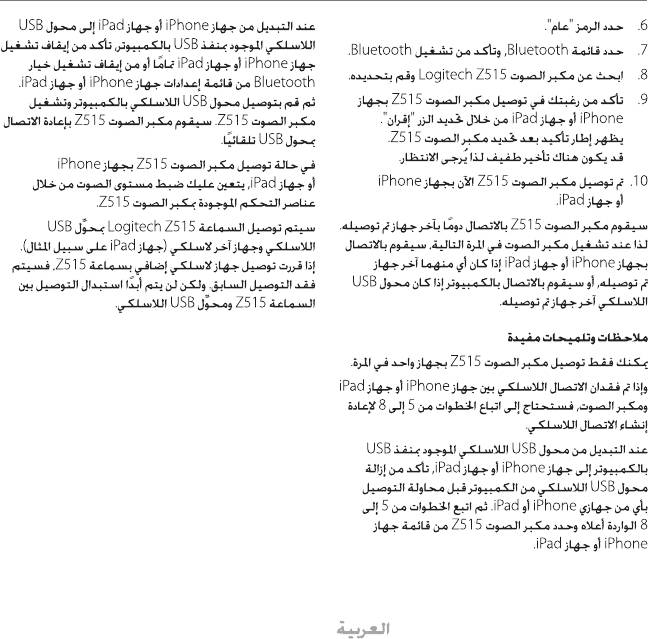
®
Logitech
Wireless Speaker Z515
57

®
Logitech
Wireless Speaker Z515
58
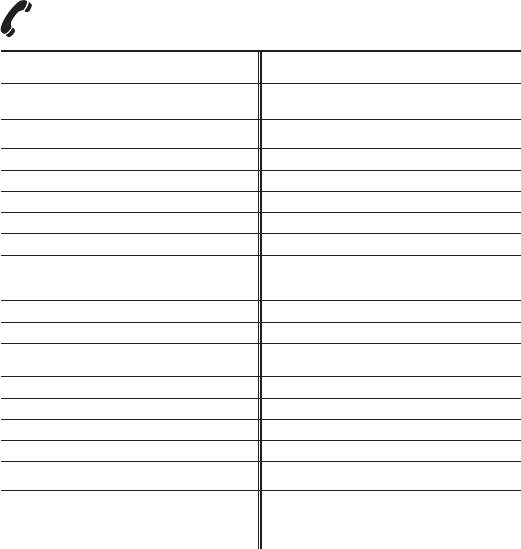
XXXMPHJUFDIDPNTVQQPSU
Argentina
.BHZBS,z[UgSTBTgH
#FMHJq#FMHJRVF
/FEFSMBOET
.FYJDP
#FMHJFO
'SBOmBJT
#SBTJM /FEFSMBOE
$BOBEB /PSHF
$IJMF eTUFSSFJDI
Česká republika
1PMTLB
%FONBSL 1PSUVHBM
%FVUTDIMBOE Россия
&FTUJ7BCBSJJL 4DIXFJ[4VJTTF
%FVUTDI
4WJ[[FSB
'SBOmBJT
*UBMJBOP
&TQBvB 4MPWFOTLP
'SBODF 4PVUI"GSJDB
Ελληνική
4VPNJ
Δημοκρατία
*SFMBOE 4WFSJHF
*UBMJB 5SLJZF
-BUJO"NFSJDB 6OJUFE"SBC&NJSBUFT
-BUWJKB 6OJUFE,JOHEPN
-JFUVWB 6OJUFE4UBUFT
&VSPQFBO.JEEMF
&OHMJTI
&BTUFSOBOE"GSJDBO
)FBERVBSUFST
.PSHFT4XJU[FSMBOE

www.logitech.com
© 2010 Logitech. All rights reserved. Logitech, the Logitech logo, and other Logitech marks are owned
by Logitech and may be registered. All other trademarks are the property of their respective owners.
Logitech assumes no responsibility for any errors that may appear in this manual. Information contained herein
is subject to change without notice.
Apple, iPod, iPhone, Mac, and Macintosh are trademarks of Apple Inc., registered in the U.S. and other countries.
iPad is a trademark of Apple Inc.
621-000029




